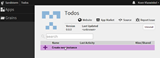Sett opp Cacti på Debian Jessie
Introduksjon Cacti er et åpen kildekode overvåkings- og grafverktøy som er fullt basert på RRD-data. Gjennom Cacti kan du overvåke nesten alle typer enheter
Hugo er en statisk nettstedsgenerator med lynrask gjengivelseshastighet og utmerket brukervennlighet. Takket være alle de innholdsorienterte funksjonene, kan du alltid fokusere på å lage innhold i stedet for å bygge miljøet:
I denne opplæringen vil jeg vise deg hvordan du installerer og bruker Hugo til å bygge en statisk bloggside på en CentOS-basert Vultr LEMP-serverforekomst.
Logg på forekomsten din som en ikke-rootbruker med sudo-tillatelser. Se hvordan du oppretter en slik bruker i denne artikkelen .
Hugo kan installeres på nesten alle ordinære plattformer. For CentOS trenger du bare å laste ned den nyeste programfilen i et .tar.gzarkiv og pakke den ut til et passende sted. I skrivende stund er siste versjon 0.15.
sudo yum update -y
sudo yum install git -y
cd ~
wget https://github.com/spf13/hugo/releases/download/v0.15/hugo_0.15_linux_amd64.tar.gz
tar -zxvf hugo_0.15_linux_amd64.tar.gz
sudo mv hugo_0.15_linux_amd64/hugo_0.15_linux_amd64 /usr/local/bin/hugo
Test installasjonen med følgende kommando:
hugo version
Med Hugo kan du bygge nettstedet ditt fra en hvilken som helst mappe på serveren din. Her bygde jeg et nettsted i katalogen mysite/under hjemmekatalogen min.
cd ~
hugo new site ~/mysite
Kjør følgende kommandoer for å se nettstedets arkitektur:
cd mysite
ls -lF
Som du ser, ligner nettstedets nåværende arkitektur:
archetypes/
config.toml
content/
data/
layouts/
static/
Med ytterligere to kataloger som skal opprettes, themes/og public/, er hele arkitekturen til en Hugo-side kompakt, men likevel omfattende.
Som en start, vet at innholdet ditt skal lagres i katalogen content/.
For å installere alle temaer fra Hugo-depotet, kjør følgende kommandoer. Disse vil opprette en katalog som heter themes/i nettstedskatalogen din og laste ned alle temaene fra Hugo-tema-repoen.
cd ~/mysite/
git clone --depth 1 --recursive https://github.com/spf13/hugoThemes.git themes
Hvis du bare vil installere et enkelt tema, besøk Hugo-temaet for å finne favoritttemaet ditt. Kopier URL-en og lim den inn i git clonekommandoen nedenfor.
cd ~/mysite/
mkdir themes
cd themes
git clone https://github.com/jaden/twentyfourteen
Filen som er navngitt config.tomli nettstedskatalogen inneholder den globale konfigurasjonen for Hugo-siden. Rediger filen med et tekstredigeringsprogram for å gjøre noen grunnleggende konfigurasjonsendringer som oppført nedenfor. Husk å erstatte verdiene i henhold til dine spesifikke forhold.
baseurl = "http://[YourSiteIP]/"
languageCode = "en-us"
title = "Your Site Name"
theme = "twentyfourteen"
Skriv inn følgende kommando i nettstedkatalogen for å opprette en innholdsside i katalogen ~/mysite/content/post/.
cd ~/mysite/
hugo new post/about.md
Åpne filen i et tekstredigeringsprogram, formatet på filen skal ligne følgende.
+++
date = "2015-12-25T03:21:23Z"
draft = true
title = "about"
+++
Mellom de to linjene +++ligger metainformasjonen om innholdssiden din. Her kan du fjerne linjen draft = trueog endre tittellinjen som du ønsker.
Under den andre +++linjen legger du til innholdet du vil vise på nettsiden. Husk å skrive innholdet ditt på Markdown-språket.
## This is an H2 headline
Text goes here.
Etter å ha fullført denne redigeringen, hold tekstredigeringsprogrammet åpent for senere bruk.
Du kan bruke Hugos innebygde webserver til å distribuere nettstedet ditt, som umiddelbart kan vise endringene dine på nettsiden så snart du endrer innholdet ditt i et tekstredigeringsprogram.
Åpne en annen terminal, konfigurer iptablesreglene for å tillate tilgang til nettstedet ditt på Hugo-serverens standardport 1313:
sudo iptables -I INPUT -p tcp --dport 1313 -j ACCEPT
Start Hugo-serveren:
hugo server --bind="[YourServerIP]"
Besøk nettstedet ditt fra en nettleser:
http://[YourServerIP]:1313
Nå kan du prøve å redigere innholdet i sidefilen i forrige terminal eller legge til/fjerne en sidefil. Du vil finne at eventuelle endringer i content/katalogen vil reflekteres samtidig på nettleserskjermen. Dette er en flott funksjon for en travel blogger fordi du alltid umiddelbart kan se endringene dine for bedre komposisjonsopplevelser.
Når du er ferdig med redigeringen, trykk for Ctrl+Cå stoppe Hugo-serveren.
Nå er det på tide å publisere nettstedet ditt på nettet. Kjør følgende kommandoer og Hugo vil generere alt det statiske innholdet som er egnet for publisering i public/katalogen.
cd ~/mysite
hugo
Merk : Hugo vil ikke slette gamle filer som ble generert tidligere når du kjører kommandoene ovenfor. For å unngå uventede resultater, kan du alltid slette public/katalogen før du kjører hugokommandoen eller spesifisere en ny utdatadestinasjon som vist i følgende kommando.
hugo --destination=public2
Siden Nginx-nettserveren allerede har kjørt på serveren, er alt du trenger å gjøre å kopiere innholdet i ~/mysite/public/katalogen eller andre tilpassede destinasjonskataloger til nettkatalogen din /usr/share/nginx/html/.
Slett originalfilene:
cd /usr/share/nginx/html/
sudo rm -rf background.jpg index.php logo.png
Kopier de statiske nettstedfilene dine til nettkatalogen:
cd ~/mysite/public
sudo cp -R ~/mysite/public/. /usr/share/nginx/html/
Det er det. Nå kan du besøke ditt superraske statiske nettsted fra nettleseren din: http://[YourServerIP].
For å se flere detaljer, bruk kommandoen hugo helpeller besøk Hugo offisielle nettsted .
Introduksjon Cacti er et åpen kildekode overvåkings- og grafverktøy som er fullt basert på RRD-data. Gjennom Cacti kan du overvåke nesten alle typer enheter
Introduksjon Lets Encrypt er en sertifikatmyndighetstjeneste som tilbyr gratis TLS/SSL-sertifikater. Installasjonsprosessen forenkles av Certbot,
Bruker du et annet system? Denne opplæringen viser deg hvordan du installerer gruppevaren iRedMail på en ny installasjon av Debian Wheezy. Du bør bruke en serve
1. Virtualmin/Webmin Virtualmin er et kraftig og fleksibelt kontrollpanel for webhotell for Linux- og UNIX-systemer basert på den velkjente Open Source-nettbasen
Skjerm er et program som tillater flere bruk av terminalsesjoner i ett vindu. Dette lar deg simulere flere terminalvinduer der det ma
Introduksjon Logrotate er et Linux-verktøy som forenkler administrasjonen av loggfiler. Den kjører vanligvis en gang om dagen via en cron-jobb, og administrerer loggbasen
Bruker du et annet system? Docker er en applikasjon som gjør det mulig å distribuere programmer som kjøres som containere. Det ble skrevet i det populære Go-programmet
Hva er Dirty Cow (CVE-2016-5195)? Dirty Cow-sårbarheten utnyttes gjennom hvordan Linux behandler kode. Det gjør det mulig for en uprivilegert bruker å gai
Å ha bare én bruker, som er root, kan være farlig. Så la oss fikse det. Vultr gir oss friheten til å gjøre som vi vil med våre brukere og våre servere
Adminer er et lett alternativ til phpMyAdmin. Til sammenligning er dens totale pakkestørrelse 400 KB, mot 4,2 MB med phpMyAdmin. I motsetning til phpMyAdmin, som
Bruker du et annet system? GoAccess er en åpen kildekode-nettlogganalysator. Du kan bruke den til analyse av logger på sanntidsbasis i enten terminalen eller
Denne artikkelen er en del av en todelt serie om installasjon og konfigurering av Nagios på Ubuntu 14.04. Del 1: Nagios Server Del 2: Oversikt over ekstern vert Nagio
Vultr-servere kan ikke distribueres med tidssonen/datoen/klokkeslettet du trenger på serveren din. Heldigvis kan vi manuelt stille inn tidssonen for å forhindre problemer
Denne artikkelen vil lede deg gjennom distribusjon av Meteor-appen din til en Vultr VPS som kjører Ubuntu 14.04. Det kan også fungere på andre Linux-distribusjoner (forsøk a
Introduksjon Linux-funksjoner er spesielle attributter i Linux-kjernen som gir prosesser og binære kjørbare spesifikke rettigheter som er normale
Noen arkitekturer med høy tilgjengelighet krever en flytende IP-adresse. Denne funksjonaliteten er tilgjengelig på Vultr-plattformen når privat nettverk har bee
Innledning Enkelte scenarier krever at du oppretter brukere med lese- og skrivetilgang til en enkelt katalog kun via FTP. Denne artikkelen vil vise deg hvordan t
Node.js-applikasjoner er populære for deres evne til å skalere. Å kjøre flere samtidige prosesser på flere servere gir lavere ventetid og større oppetid
Bruker du et annet system? LibreNMS er et fullverdig åpen kildekode-nettverksovervåkingssystem. Den bruker SNMP for å hente data fra forskjellige enheter. En variant
For DHCP-brukere kan det hende du trenger å redigere /etc/resolv.conf for å bruke andre navneservere. Deretter, etter en periode (eller etter en omstart av systemet)
Kunstig intelligens er ikke i fremtiden, det er her akkurat i nåtiden I denne bloggen Les hvordan kunstig intelligens-applikasjoner har påvirket ulike sektorer.
Er du også et offer for DDOS-angrep og forvirret over forebyggingsmetodene? Les denne artikkelen for å løse spørsmålene dine.
Du har kanskje hørt at hackere tjener mye penger, men har du noen gang lurt på hvordan tjener de den slags penger? la oss diskutere.
Vil du se revolusjonerende oppfinnelser fra Google og hvordan disse oppfinnelsene forandret livet til alle mennesker i dag? Les deretter til bloggen for å se oppfinnelser fra Google.
Konseptet med selvkjørende biler som skal ut på veiene ved hjelp av kunstig intelligens er en drøm vi har hatt en stund nå. Men til tross for flere løfter, er de ingen steder å se. Les denne bloggen for å lære mer...
Ettersom vitenskapen utvikler seg raskt og tar over mye av innsatsen vår, øker også risikoen for å utsette oss for en uforklarlig singularitet. Les hva singularitet kan bety for oss.
Lagringsmetodene for dataene har vært i utvikling kan være siden fødselen av dataene. Denne bloggen dekker utviklingen av datalagring på grunnlag av en infografikk.
Les bloggen for å kjenne ulike lag i Big Data Architecture og deres funksjoner på den enkleste måten.
I denne digitaldrevne verden har smarthusenheter blitt en avgjørende del av livet. Her er noen fantastiske fordeler med smarthusenheter om hvordan de gjør livet vårt verdt å leve og enklere.
Nylig lanserte Apple macOS Catalina 10.15.4 en tilleggsoppdatering for å fikse problemer, men det ser ut til at oppdateringen forårsaker flere problemer som fører til muring av mac-maskiner. Les denne artikkelen for å lære mer